Как изменить город ВКонтакте
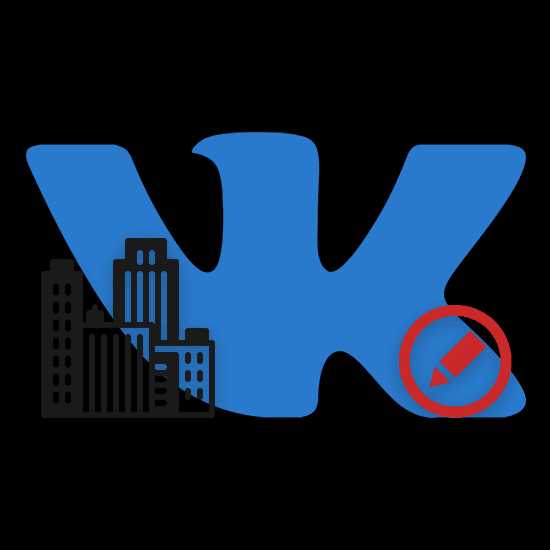
Буквально любая социальная сеть, включая ВКонтакте, на сегодняшний день предоставляет большой ассортимент различных возможностей, в том числе и созданных специально для завязывания новых знакомств. Одной из подобного рода деталей является установка города проживания и рождения, о котором далее мы подробно расскажем.
Меняем населенный пункт ВК
Обращаем сразу ваше внимание на то, что каким бы ни был указанный вами город, прежде всего придется выставить дополнительные настройки приватности, предоставляя доступ к анкете определенным пользователям. При этом некоторые данные, даже исключая эту особенность, все равно будут доступны по умолчанию.
Читайте также: Как закрыть и открыть стену ВК
Помимо сказанного, как и любой аналогичный сайт, VK предоставляет новым пользователям специальные подсказки, позволяющие без проблем выставить все желаемые установки. Не стоит игнорировать подобного рода уведомления, если вы плохо знакомы с общим функционалом данного ресурса.
Наши рекомендации нацелены, скорее, на изменение уже имеющихся параметров, а не установку с нуля.
Полная версия
На сегодняшний день, не считая дополнительных разделов, о которых мы еще упомянем далее, установить город на странице ВКонтакте можно двумя различными методами. При этом оба способа не являются альтернативой друг другу.
Первый из возможных вариантов установки места проживания предоставляет вам, как пользователю этой социальной сети, возможность выставления родного города. Расценивать данный блок параметров редактирования стоит лишь как дополнение, поскольку зачастую он не претендует на высокий уровень достоверности.
- Перейдите на главную страницу ВКонтакте, используя кнопку «Моя Страница» и под своей фотографией профиля кликните по кнопке «Редактировать».

В качестве альтернативы вы можете раскрыть главное меню, щелкнув по аве в верхней углу рабочего окна и точно также переключиться к главной странице раздела «Редактировать».
- Теперь вы окажитесь на вкладке «Основное» в разделе с возможностью изменения личных данных.
- Пролистайте страницу с параметрами до текстового блока «Родной город».
- Измените содержимое указанной графы в соответствии с требованиями.
- Вы можете менять содержимое этого поля без каких-либо ограничений, указывая не только существующие города и достоверные данные, но и выдуманные населенные пункты.
- Прежде чем покинуть рассматриваемый раздел параметров редактирования, необходимо применить настройки, используя кнопку
- Чтобы удостовериться в правильности введенных данных, а также для проверки отображения, перейдите к стене своего профиля.
- В правой части страницы разверните блок «Показать подробную информацию».
- В первом же разделе «Основная информация» напротив пункта «Родной город» будет отображаться то, что вы указали ранее.
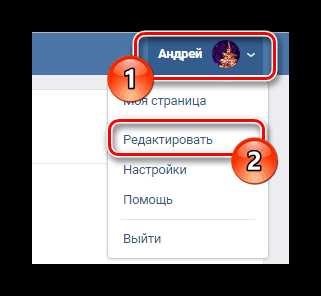
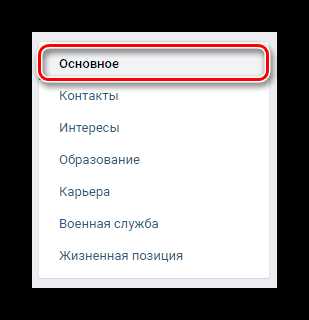
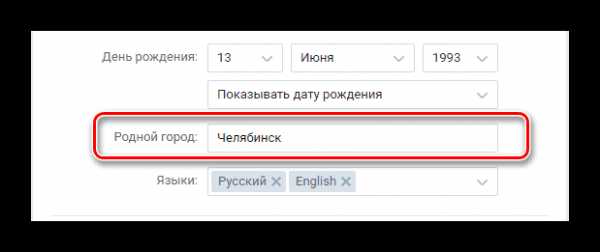
Поле вполне можно оставить пустым, если имеется такое желание.
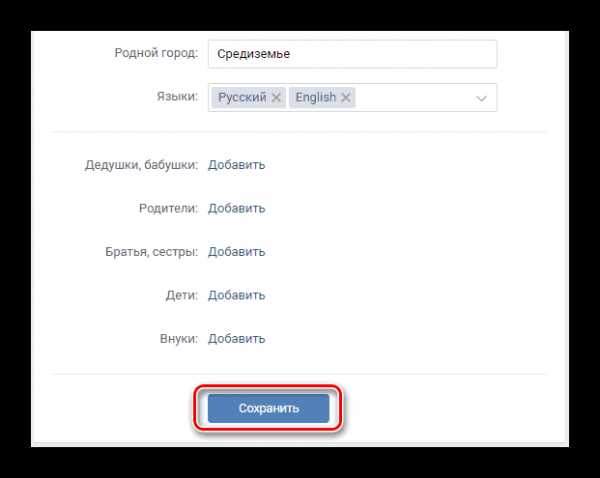
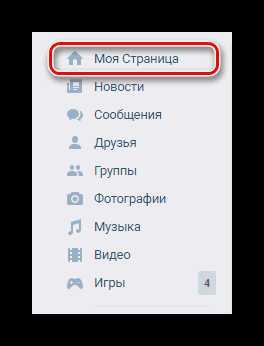
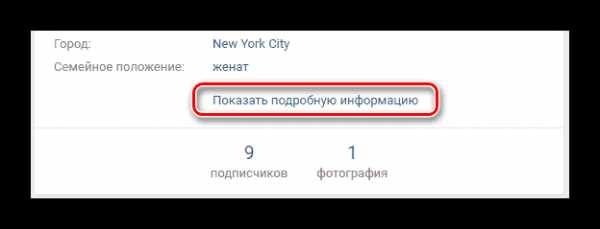
Стоит заметить, что если кто-либо использует указанные вами данные в качестве поискового запроса по сайту ВКонтакте, ваша страница будет отображена в результатах. При этом от подобного явления вас не защитят даже настройки приватности, максимально закрывающие персональный профиль.
В дальнейшем будьте осторожны, указывая реальные данные без дополнительной защиты со стороны параметров приватности!
Второй и уже куда более значительный метод указания города на странице VK заключается в использовании блока «Контакты». Более того, в отличие от ранее рассмотренного варианта, место проживания значительно ограничено реально существующими населенными пунктами.
- Откройте страницу «Редактировать».
- Используя меню в правой части рабочего окна, перейдите к разделу «Контакты».
- Вверху открывшей страницы в строке «Страна» укажите наименование нужного вам государства.
- Как только вы укажете какую-либо территорию, под рассмотренной строкой появится графа «Город».
- Из автоматически созданного списка вам нужно выбрать населенный пункт в соответствии с личными требованиями.
- Если нужная вам область не была добавлена в изначальный список, пролистайте его до низа и выберите пункт «Другой».
- Сделав это, содержимое строки изменится на «Не выбран» и будет доступно для ручного изменения.
- Самостоятельно заполните поле, руководствуясь наименованием нужного населенного пункта.
- Непосредственно в процессе набора вам будут представлены автоматические подсказки, содержащие как наименование города, так и подробную информацию об области.
- Для завершения выберите место, соответствующее вашим требованиям.
- Вам не обязательно прописывать полное наименование территории, так как система автоматического подбора работает более чем отлично.
- Помимо сказанного, вы можете повторить действия в двух других разделах:
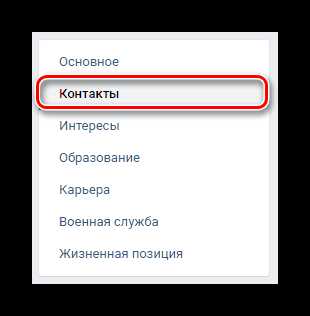
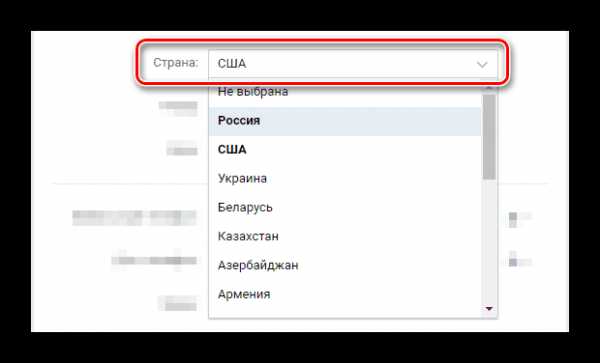
У каждой страны строго ограничен набор областей.

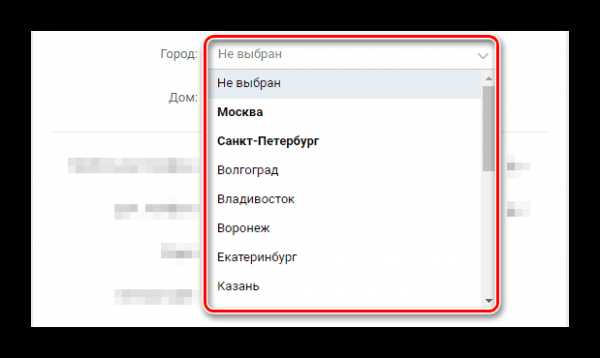

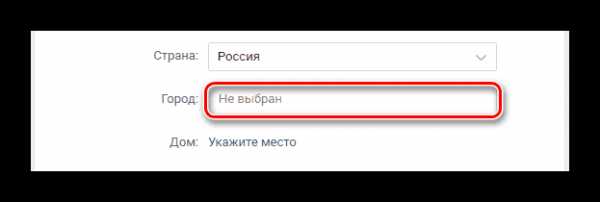
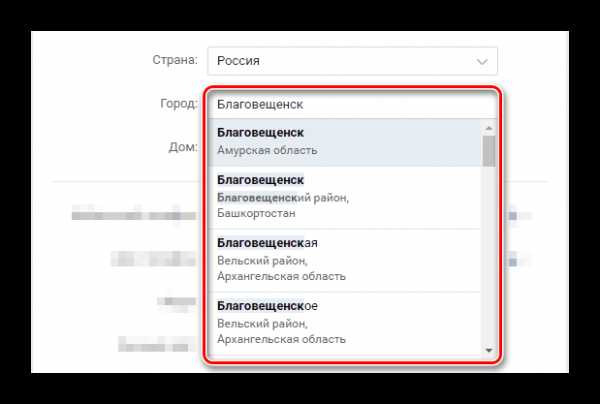
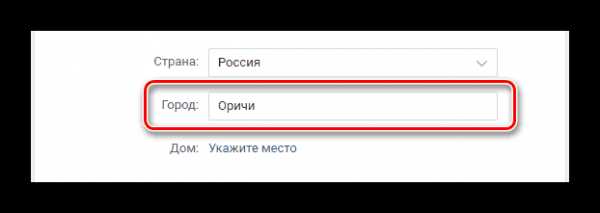
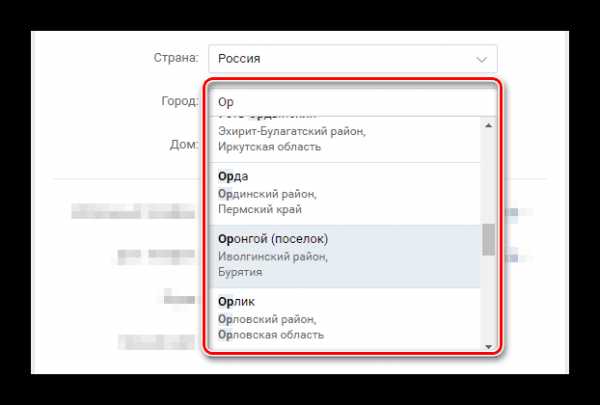
- Образование, указав месторасположение учебного заведения;
- Карьера, установив место регистрации вашей рабочей компании.

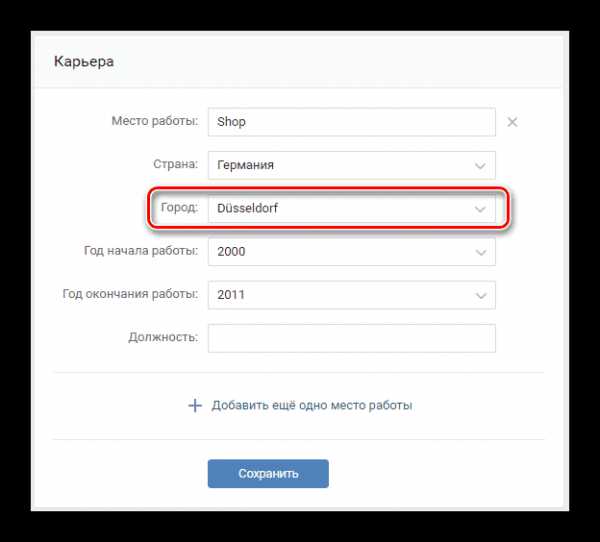

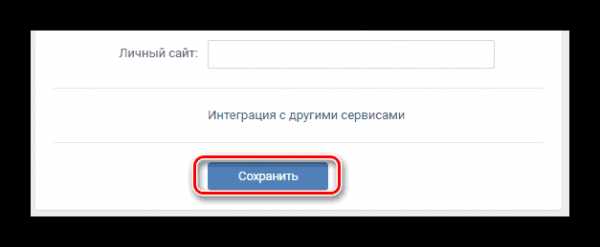
Это необходимо делать отдельно в каждом разделе!
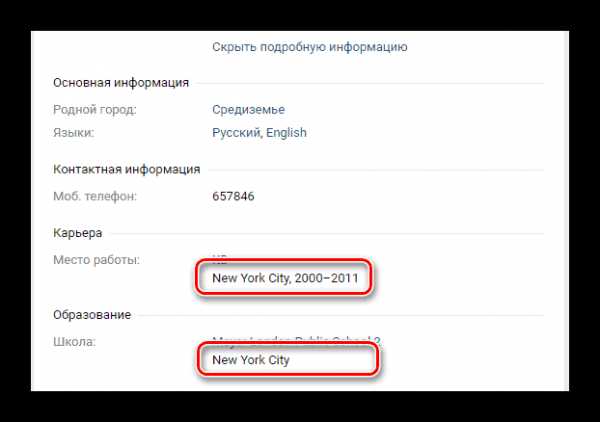
Ни один из рассмотренных разделов не является обязательным к заполнению. Таким образом, необходимость указания населенного пункта ограничивается исключительно вашими личными желаниями.
Мобильная версия
Достаточно большое число пользователей рассматриваемой социальной сети предпочитают использовать официальное мобильное приложение, имеющее несколько отличающийся функционал, в сравнении с полной версией сайта. Именно поэтому процедура изменения настроек города на Android достойна отдельного раздела.
Подобные настройки фиксируются на серверах ВК, а не за конкретным устройством.
Обратите внимание, что мобильная версия VK предоставляет возможность изменения города только в рамках раздела «Контакты». Если вам потребуется корректировка данных в иных блоках сайта, следует воспользоваться полноценным сайтом ВК с компьютера.
Мобильное приложение
- Запустив приложение, откройте основное меню с помощью соответствующей иконки на панели инструментов.
- Теперь в верхней части экрана найдите ссылку «Перейти в профиль» и кликните по ней.
- На открывшейся странице вам необходимо воспользоваться клавишей «Редактировать».
- Пролистайте указанный раздел до настроечного блока «Город».
- В первой графе, аналогично с полной версией сайта, требуется указать нужную вам страну.
- Далее кликните по блоку «Выберите город».
- Через открывшееся контекстное окно вы можете выбрать населенный пункт из перечня наиболее популярных запросов.
- При отсутствии нужной территории, вручную наберите наименование необходимого города или области в текстовую графу «Выберите город».
- Указав название, из автоматически построенного списка кликните по нужной местности.
- Как и в случае полной версии, вводимые запросы можно существенно сокращать.
- По завершении выбора окно автоматически закроется, а в ранее упомянутую строку «Выберите город» будет вписан новый населенный пункт.
- Прежде чем покинуть раздел, не забудьте применить новые параметры, воспользовавшись специальной кнопкой в правом верхнем углу экрана.
- Никакие дополнительные подтверждения не требуются, вследствие чего вы сразу сможете наблюдать результат внесенных корректировок.
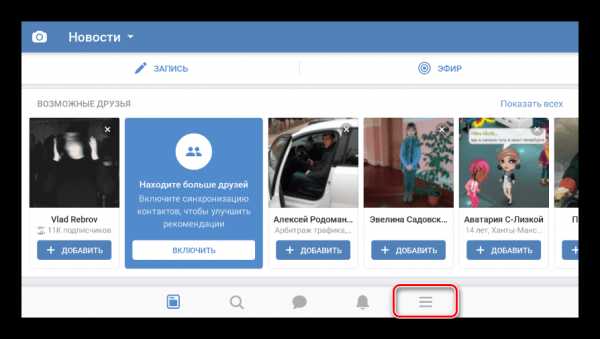

Расположена кнопка под вашим именем.
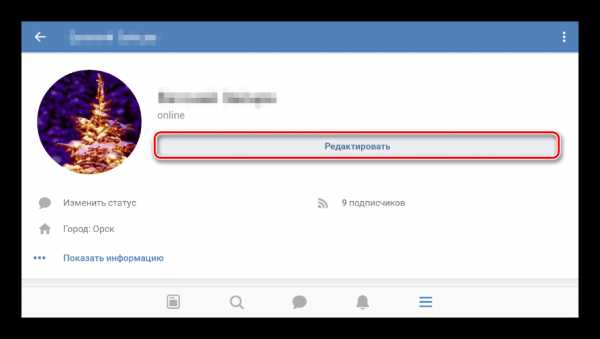
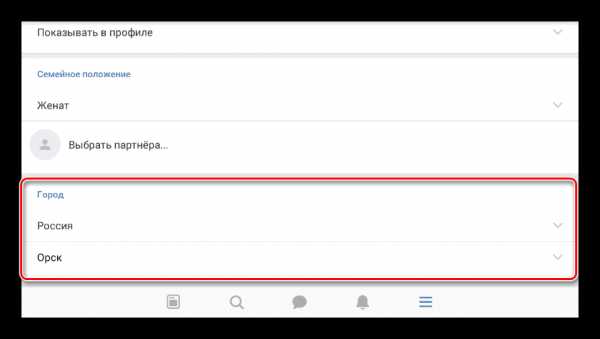
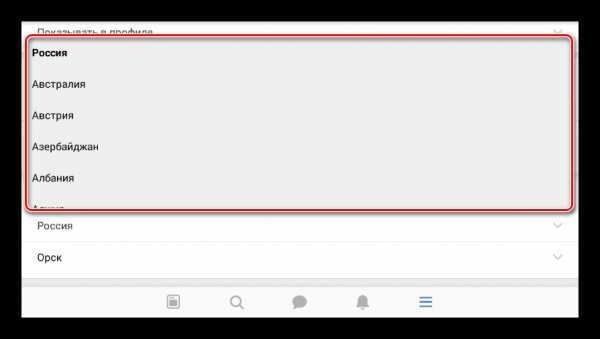
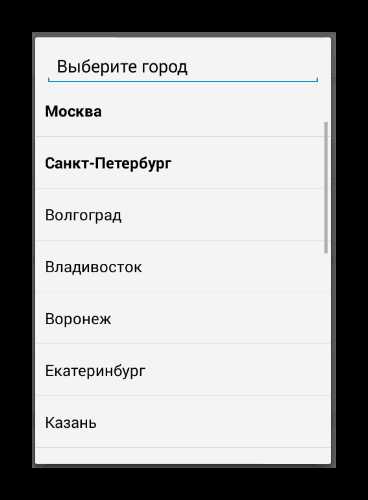

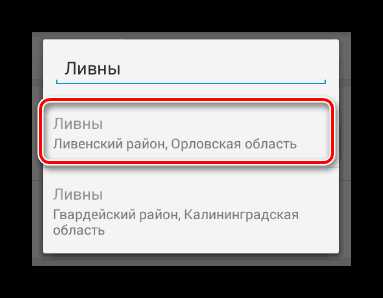
Если район отсутствует, возможно вы где-то допустили ошибку или, что маловероятно, нужное место не было добавлено в базу данных.

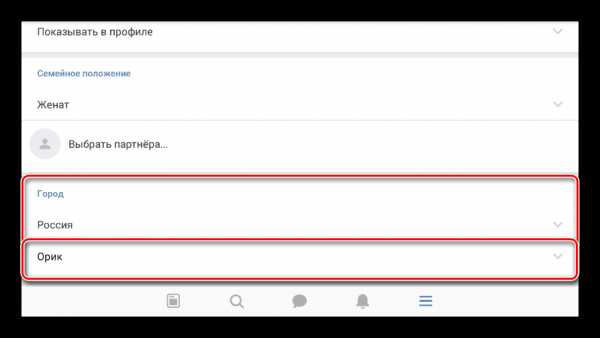
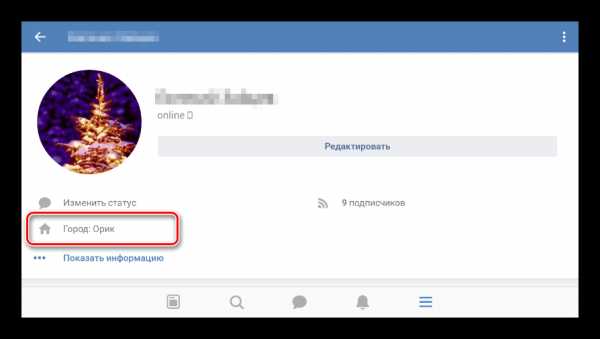
Расписанные нюансы являются единственным возможным способом изменения территориальных настроек профиля с мобильных устройств. Однако не стоит также упускать из виду еще одну разновидность этой социальной сети, в виде облегченной версии сайта.
Браузерная версия сайта
Далее рассматриваемая разновидность ВК не сильно отличается от приложения, но ей можно пользоваться и с ПК.
Перейти к сайту мобильной версии
- С помощью браузера откройте ресурс по указанной нами ссылке.
- Раскройте главное меню, воспользовавшись кнопкой в левом верхнем углу экрана.
- Кликните по имени своего аккаунта, открыв главную страницу.
- Далее воспользуйтесь блоком «Полная информация» для раскрытия полноценной анкеты.
- Над графой «Основная информация» щелкните по ссылке «Редактировать страницу».
- Пролистайте открывшееся окно до раздела «Контакты».
- Отталкиваясь от сказанного нами выше, сначала измените содержимое поля «Страна» и после этого укажите «Город».
- Главной особенностью здесь выступает такой факт, как выбор территории на отдельно раскрытых страницах.
- Для поиска населенного пункта вне стандартного списка используется также специальное поле «Выберите город» с последующим выделением нужной области.
- Указав необходимую информацию, воспользуйтесь кнопкой «Сохранить».
- Покинув раздел «Редактирование» и вернувшись к начальной странице, населенный пункт автоматически обновится.
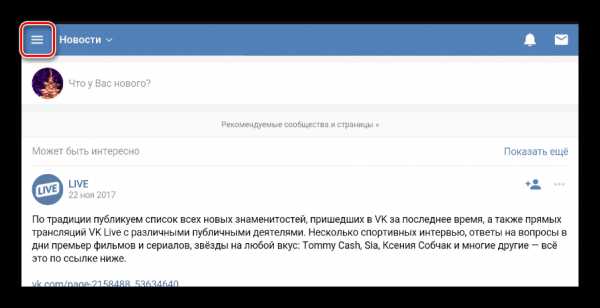
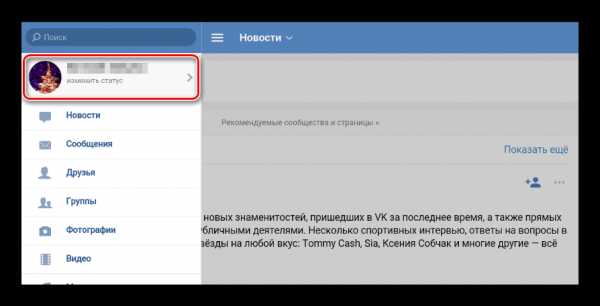
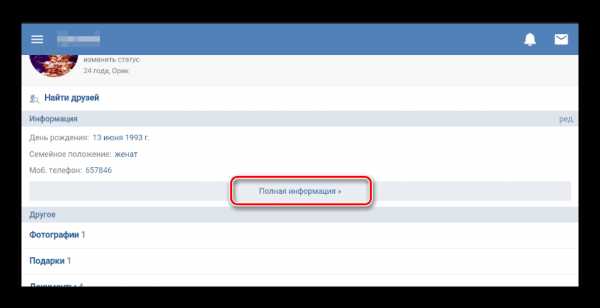
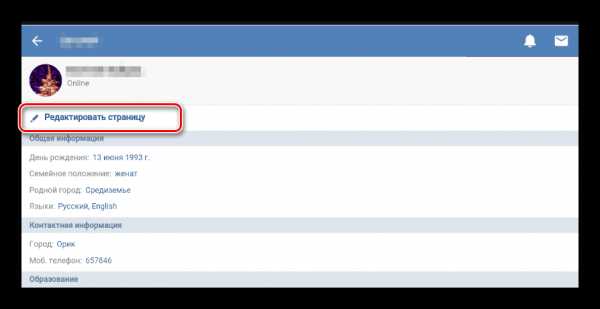
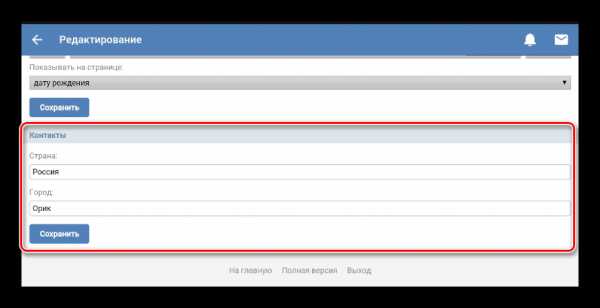
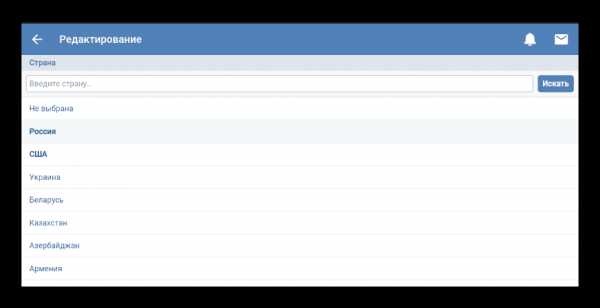
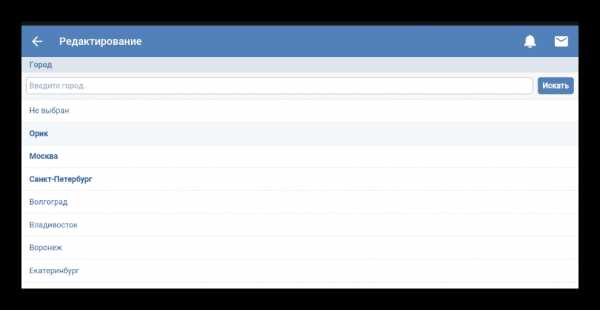
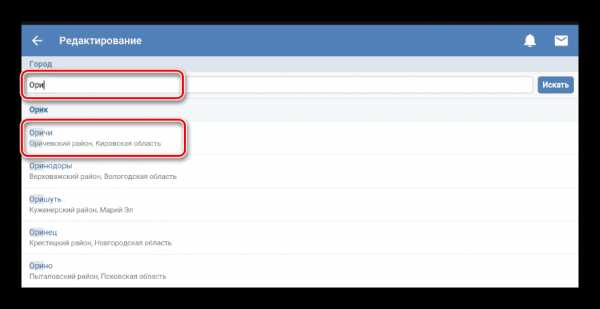
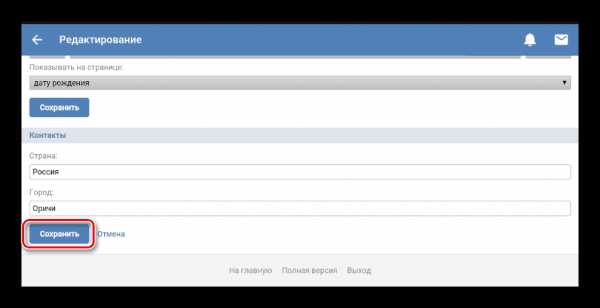

В рамках настоящей статьи мы детально рассмотрели буквально все существующие методы изменения города на странице ВК. Поэтому надеемся, что вам удастся избежать возможных осложнений.
Мы рады, что смогли помочь Вам в решении проблемы.Опишите, что у вас не получилось. Наши специалисты постараются ответить максимально быстро.
Помогла ли вам эта статья?
Да Нетlumpics.ru
Как изменить город в ВК – ТОП
Привет ! Сегодня я покажу вам как можно изменить свой город в соцсети ВК или Вконтакте. Город, в котором вы проживаете, отображается на ваше странице. Если вы переехали или сменили город, то вы можете его изменить в ВК.
Зайдите на свою страницу. Вверху справа нажмите на стрелку вниз рядом с фото вашей страницы. В открывшемся окне нажмите на вкладку – Редактировать.

Далее, на странице изменения данных, на вкладке Основное, вы можете изменить свой город, который отображается в ВК. В поле Родной город, укажите свой город или любой другой.

Внизу страницы сохраните сделанные изменения.

Всё готово ! Вот так просто и быстро вы можете изменить город в ВК.
Как создать прямую трансляцию в ВК.
Видеокодер для ВК скачать и настроить.
Как удалить все записи в ВК.
Скачать музыку с ВК на компьютер бесплатно!
Остались вопросы ? Напиши комментарий ! Удачи !
info-effect.ru
а Как | Как убрать на страничке в социальной сети «Вконтакте» надпись «Информация на странице может не соответствовать действительности»
1 шаг
Для начала очищаем полностью строку “Пол” и “Политические взгляды”.
2 шаг
Теперь удаляем информацию в строках “Родной город” и “Политические взгляды”, следующим образом: сначала удаляем все буквы, а после этого оставляем пробел.
3 шаг
Теперь самое важное, выполнять в строгой последовательности:
1) Переходим на режим редактирования странички
2) Редактируем HTML код страницы браузером Opera
3) Далее появится код, там ищем семейное положение, оно примерно похоже на это:
<option selected=»selected» value=»0″>Ваше положение:</option>
<option value=»1″>Не женат</option>
<option value=»2″>Есть подруга</option>
<option value=»3″>Помолвлен</option>
<option value=»4″>Женат</option>
<option value=»5″>Всё сложно</option>
<option value=»6″>В активном поиске</option>
4 шаг
Меняем его на:
<option selected=»selected» value=»0″>Ваше положение:</option>
<option value=»1″>Не женат</option>
<option value=»2″>Есть подруга</option>
<option value=»3″>Помолвлен</option>
<option value=»4″>Женат</option>
<option value=»5″>Всё сложно</option>
<option value=»6″>В активном поиске</option>
<option value=»7″>Павел Дуров отдыхает</option>
5 шаг
Далее при редактировании страницы, в пункте “Семейное положение” выбираем пункт “Павел Дуров отдыхает”, далее появляется ещё одно окно в котором выбираем имя любого друга или подруги, и в нём же опять выбираем пункт “Павел Дуров отдыхает”. Ну и сохраняемся…
6 шаг
Далее ищем строку строку “Дата рождения”, она выглядит так:
<select name=»bday_day»>
В следующих строчках идёт перечисление чисел месяца…
Теперь трюк, в строке:
<option value=»15″>15</option> меняем на число 41, должно выглядеть так:
<option value=»41″>41</option>
7 шаг
Теперь обновляем страницу, кто не знает есть такая кнопочка возле строки куда вводим адрес (URL). Теперь будет показан Ваш год рождения и месяц, но без числа, и теперь вводим число, когда мы родились.
8 шаг
Повторяем с 3 по 5 шаг…
После этого выходим из данного сайта полностью, чтобы разгрузить страницу, и закрываем браузер, после этого открываем браузер и заходим на страничку обратно.
9 шаг
И наконец, кликаем на строку рейтинга, и возвращаемся на свою страничку. Это делается для возвращения рейтинга на прежний уровень. Готово!!!
akak.ru
Как удалить собачек vk — Город мастеров
 Только «упоротый» китайской лапшой АДМИН группы ВКОНТАКТЕ не следит сколько у него «собачек«!
Только «упоротый» китайской лапшой АДМИН группы ВКОНТАКТЕ не следит сколько у него «собачек«!
2017 год как и 2016 внес значительные перемены в функционал и внешний вид страниц вконтакте. Администраторы групп как правило плюются, новшества добавляют забот. Например удаление «мертвых душ» — собачек из группы вконтакте стало неочевидно задачей…
КАК ОПРЕДЕЛИТЬ СКОЛЬКО СОБАЧЕК ВКОНТАКТЕ?
Есть простое приложение для подсчета количества собачек в друзьях, в группе, в паблике — называется «Поиск «мёртвых» участников и подписчиков«
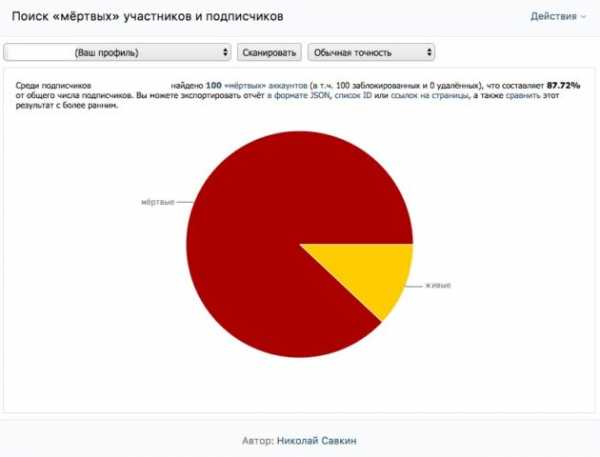
Вывод количества собачек в диаграмму
После установки приложения вконтакте, у вас появится возможность посмотреть сколько собачек в паблике, группе и в друзьях, т.е. в вашем профиле. Информация по всем группам и пабликам в которых вы администратор.
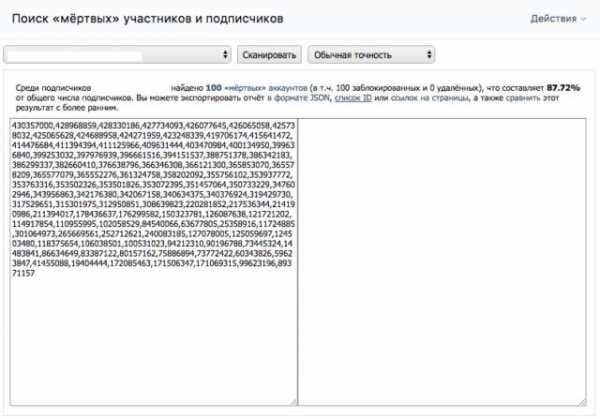
Вывод количества собачек по ID
Очень удобно контролировать соотношение живых подписчиков к ботам.
Как известно порог 30% фейков в группе может послужить поводом для блокировки.
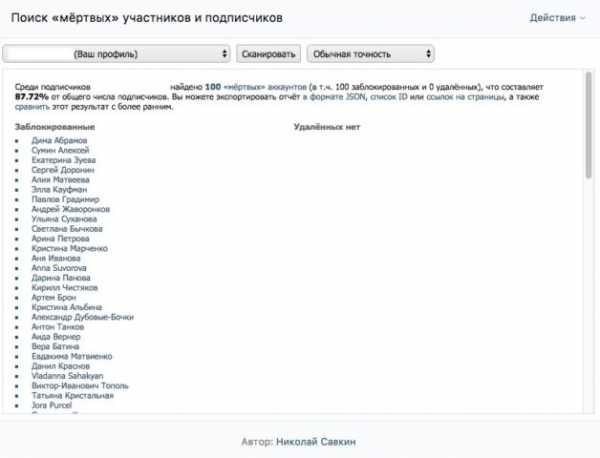
Вывод собачек по имени
Приложение можно добавить в левую колонку и постоянно держать «руку на пульсе».
2 ПРОСТЫХ СПОСОБА УДАЛИТЬ СОБАЧЕК ИЗ ГРУППУ ИЛИ ПАБЛИКА
Старый, добрый способ — сервис OLIKE.
Сервис по накрутке друзей и подписчиков среди предложенных услуг тут много бесплатных, в том числе и удаление собачек вк.
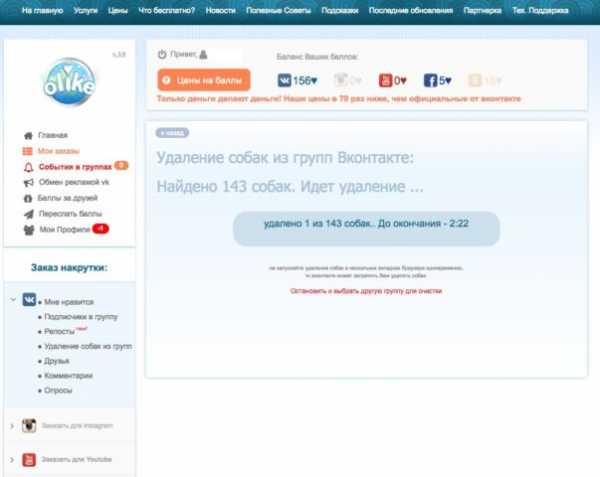
Для удаления собачек достаточно авторизоваться через учетку вконтакте, подтвердить права и можно заняться чисткой группы или паблика. Всё просто, как мычание. Я долго пользовался услугами OLIKE, пока в 2017 году не столкнулся с проблемой — удаление собачек происходит медленно и часто вообще зависает. Пришлось искать другой способ, как известно, «нет худа без добра!»
VK ZEN — расширение для ХРОМА, которое работает на ура.
Один минус — только CHROM, никаких тебе OPERA, FIREFOX, SAFARI.
Есть у разработчика своя группа вконтакте https://vk.com/vkzen тут можно задать вопросы и пожаловаться на баги.
Расширение VK ZEN можно установить из поиска или
Рассказывать Вам как ставить расширение в хромом не буду, дабы не оскорбить уровень Вашего интеллекта, допущением что вы это не умеете
Хочу только сказать, чтобы расширение заработало, надо авторизоваться вконтакте и обязательно вступить в в группу, без этого нет доступа к функциям.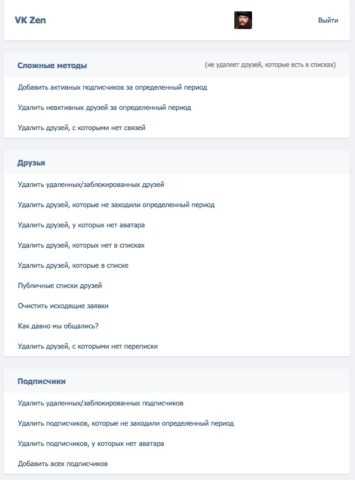
Что можно сделать с помощью VK ZEN:
- Добавить активных подписчиков за определенный период.
- Удалить неактивных друзей за определенный период.
- Удалить друзей, с которыми нет связей.
- Удалить удаленных/заблокированных друзей.
- Удалить удаленных/заблокированных подписчиков.
- Удалить друзей, которые не заходили больше месяца.
- Удалить подписчиков, которые не заходили больше месяца.
- Удалить друзей, у которых нет аватара.
- Удалить подписчиков, у которых нет аватара.
- Удалить друзей, которых нет в списках.
- VПубличные списки друзей.
- Очистить черный список.
- Очистить исходящие заявки.
- Удалить мертвых участников из сообщества.
- Восстановление чата, с которого вышел.
- Статистика чата.
- Восстановить скрытую фотографию.
- Статистика голосов.
Вам будет интересно:
100uslug.com
Как убрать город в вк
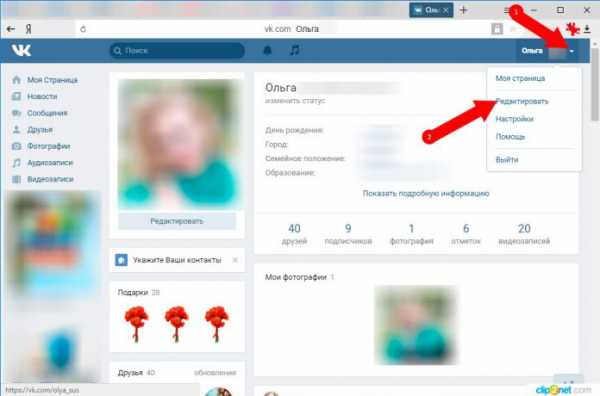
Как указать свой родной город в Вконтакте пошаговая инструкция
Спасибо, полезная статья + 14
Одним из способов сортировки страниц пользователей при поиске человека является его родной город. Вы можете значительно упростить поиск Вашей персональной странички среди других аккаунтов в ВКонтакте другими пользователями, указав город в социальной сети. Данная информация на персональной странице ВКонтакте также позволит находить новых знакомых. В этой пошаговой инструкции с фотографиями мы покажем Вам как указать свой город в социальной сети ВКонтакте.
Пошаговая инструкция
Начните с того, что щелкните значок перевернутого треугольника, затем в открывшемся меню кликните строку «Редактировать».
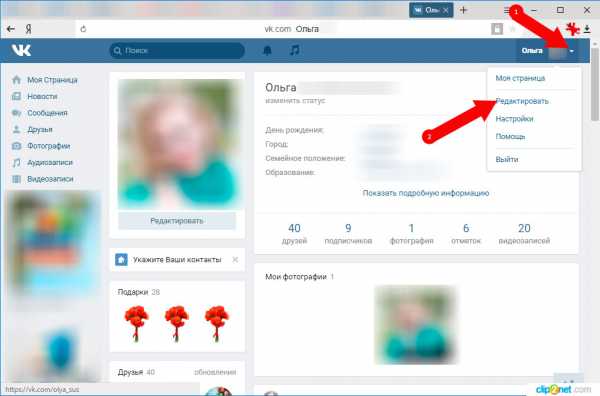
На этом этапе перейдите в раздел «Контакты» и кликните уголок в строке «Страна». Из открывшегося списка выберите страну.
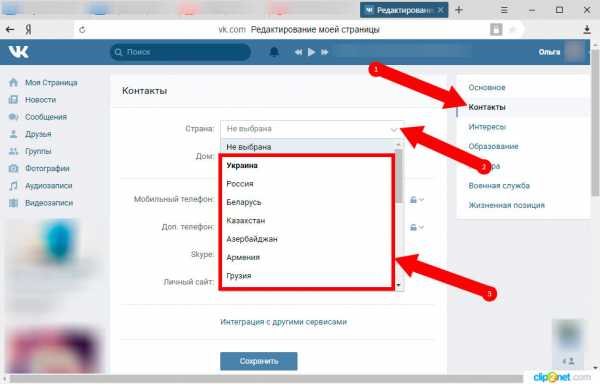
Далее щелкните уголок в строке «Город» и выберите необходимый из списка.

Следующим шагом сохраним изменения нажав кнопку «Сохранить».
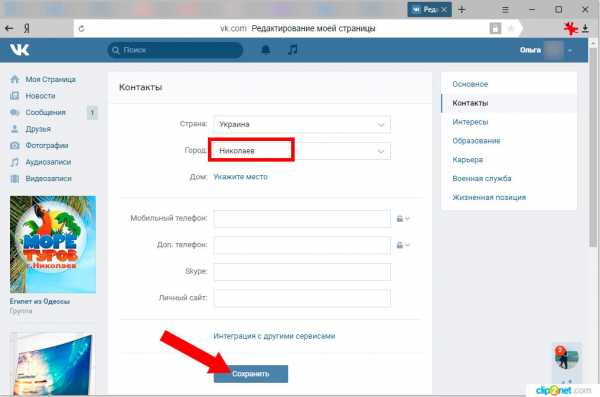
На этом этапе Вам будет показано сообщение об успешном сохранении изменений.

Теперь на Вашей странице отображаются данные о родном городе. Если информация оказалась Вам полезной – жмите Спасибо!
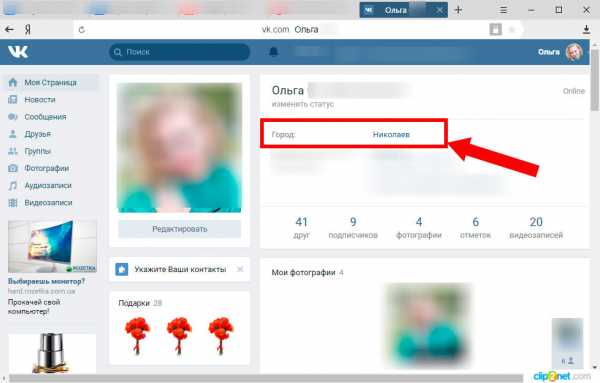
Как убрать на страничке в социальной сети «Вконтакте» надпись «Информация на странице может не соответствовать действительности»
У многих на личных страничках в социальной сети “Вконтакте” появились таблички с надписью “Информация на странице может не соответствовать действительности”, Сразу пользователь задаётся вопросом “Откуда она у меня?”, и в недоумении пытается её скрыть. Откуда она и что делать читайте в этой инструкции…
Данная надпись появляется из за наличия на страничке ложных сведений о пользователе (имя, фамилия, фотография), но если даже Вы исправите всё, до не сможете обратиться к администратору для удаления этой надписи, так как пользователей более 50 миллионов, а их меньше сотни… Исправляем проверенным методом.
Инструкция
Уровень сложности: Сложно
Что вам понадобится:
- Страничка «Вконтакте»
- Браузер Opera
Для начала очищаем полностью строку “Пол” и “Политические взгляды”.
Теперь удаляем информацию в строках “Родной город” и “Политические взгляды”, следующим образом: сначала удаляем все буквы, а после этого оставляем пробел.
Теперь самое важное, выполнять в строгой последовательности:
1) Переходим на режим редактирования странички
2) Редактируем HTML код страницы браузером Opera
3) Далее появится код, там ищем семейное положение, оно примерно похоже на это:
<option selected=»selected» value=»0″>Ваше положение:</option>
<option value=»1″>Не женат</option>
<option value=»2″>Есть подруга</option>
<option value=»3″>Помолвлен</option>
<option value=»4″>Женат</option>
<option value=»5″>Всё сложно</option>
<option value=»6″>В активном поиске</option>
</select> <select class=»select» id=»status2″ name=»status» onchange=»document.getElementById(‘status1’).value = this.value; if (this.value == 2) if (this.value == 4) else if (this.value == 3) else if (this.value == 5) if (this.value > 1 && this.value < 6) else » style=»display:none»> <option selected=»selected» value=»0″>Ваше положение:</option> <option value=»1″>Не замужем</option> <option value=»2″>Есть друг</option> <option value=»3″>Помолвлена</option> <option value=»4″>Замужем</option> <option value=»5″>Всё сложно</option> <option value=»6″>В активном поиске</option> </select>
Меняем его на:
<option selected=»selected» value=»0″>Ваше положение:</option>
<option value=»1″>Не женат</option>
<option value=»2″>Есть подруга</option>
<option value=»3″>Помолвлен</option>
<option value=»4″>Женат</option>
<option value=»5″>Всё сложно</option>
<option value=»6″>В активном поиске</option>
<option value=»7″>Павел Дуров отдыхает</option>
</select> <select class=»select» id=»status2″ name=»status» onchange=»document.getElementById(‘status1’).value = this.value; if (this.value == 2) if (this.value == 4) else if (this.value == 3) else if (this.value == 5) if (this.value > 1 && this.value < 6) else » style=»display:none»> <option selected=»selected» value=»0″>Ваше положение:</option> <option value=»1″>Не замужем</option> <option value=»2″>Есть друг</option> <option value=»3″>Помолвлена</option> <option value=»4″>Замужем</option> <option value=»5″>Всё сложно</option> <option value=»6″>В активном поиске</option> <option value=»7″>Павел Дуров отдыхает</option> </select>
Далее при редактировании страницы, в пункте “Семейное положение” выбираем пункт “Павел Дуров отдыхает”, далее появляется ещё одно окно в котором выбираем имя любого друга или подруги, и в нём же опять выбираем пункт “Павел Дуров отдыхает”. Ну и сохраняемся…
Далее ищем строку строку “Дата рождения”, она выглядит так:
<select name=»bday_day» id=»bday_day»>
В следующих строчках идёт перечисление чисел месяца…
Теперь трюк, в строке:
<option value=»15″>15</option> меняем на число 41, должно выглядеть так:
<option value=»41″>41</option>
Теперь обновляем страницу, кто не знает есть такая кнопочка возле строки куда вводим адрес ( URL ). Теперь будет показан Ваш год рождения и месяц, но без числа, и теперь вводим число, когда мы родились.
Повторяем с 3 по 5 шаг…
После этого выходим из данного сайта полностью, чтобы разгрузить страницу, и закрываем браузер, после этого открываем браузер и заходим на страничку обратно.
И наконец, кликаем на строку рейтинга, и возвращаемся на свою страничку. Это делается для возвращения рейтинга на прежний уровень. Готово.
Как изменить город в ВК
Сбербанк Онлайн
Самые лучшие !
Интернет для продвинутых
Самая дорогая машина 2017
iPhone 7 Plus RED Special Edition
Создать видео канала на YouTube
Создать сайт бесплатно !
Прибамбасы для сайта !
Естественное продвижение
Оптимизация сайта
Ускорение сайта
Защита сайта
Продвижение в Соцсетях
Супер плагины WordPress
Полезное для сайта
WooCommerce от А до Я !
Записи по Windows 10
Компьютер для чайников
Источники: http://kompmix.ru/vkontakte/kak_ukazat_svoj_rodnoj_gorod_v_vkontakte_poshagovaya_instrukciya.html, http://akak.ru/recipes/6654-kak-ubrat-na-stranichke-v-sotsialnoy-seti-vkontakte-nadpis-informatsiya-na-stranitse-mozhet-ne-sootvetstvovat-deystvitelnosti, http://info-effect.ru/kak-izmenit-gorod-v-vk.html
vkontakteblog.ru
Как указать свой родной город в Вконтакте пошаговая инструкция
Одним из способов сортировки страниц пользователей при поиске человека является его родной город. Вы можете значительно упростить поиск Вашей персональной странички среди других аккаунтов в ВКонтакте другими пользователями, указав город в социальной сети. Данная информация на персональной странице ВКонтакте также позволит находить новых знакомых. В этой пошаговой инструкции с фотографиями мы покажем Вам как указать свой город в социальной сети ВКонтакте.
Пошаговая инструкция
Шаг 1Начните с того, что щелкните значок перевернутого треугольника, затем в открывшемся меню кликните строку «Редактировать».
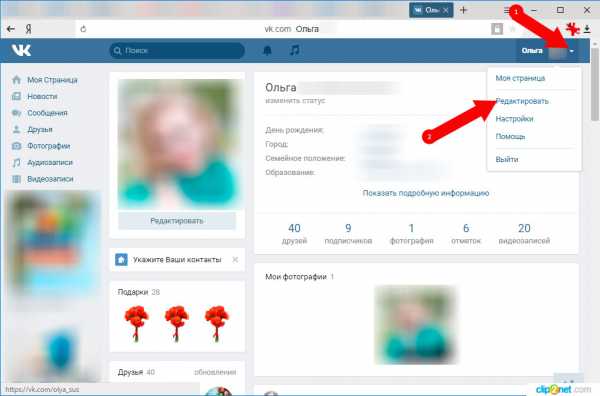 Шаг 2
Шаг 2На этом этапе перейдите в раздел «Контакты» и кликните уголок в строке «Страна». Из открывшегося списка выберите страну.
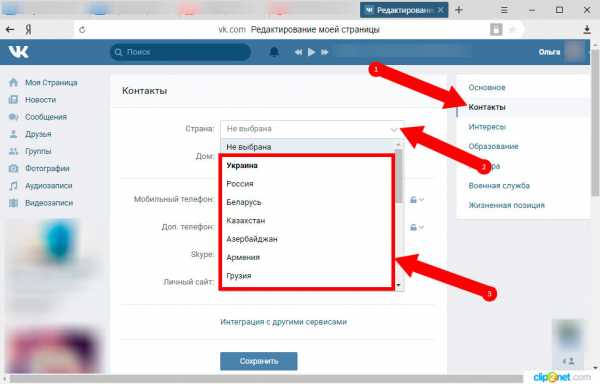 Шаг 3
Шаг 3Далее щелкните уголок в строке «Город» и выберите необходимый из списка.
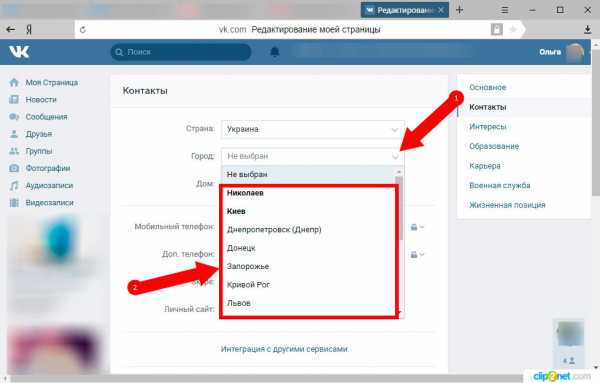 Шаг 4
Шаг 4Следующим шагом сохраним изменения нажав кнопку «Сохранить».
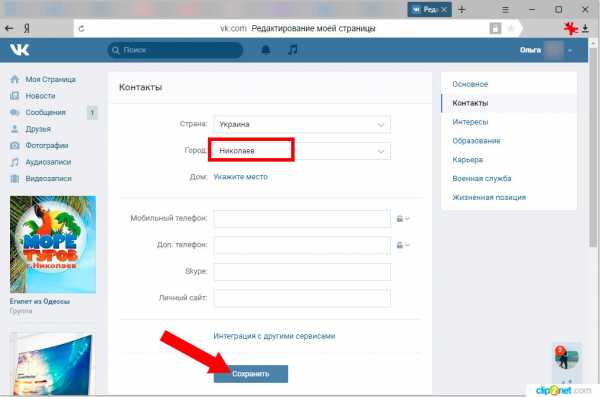 Шаг 5
Шаг 5На этом этапе Вам будет показано сообщение об успешном сохранении изменений.
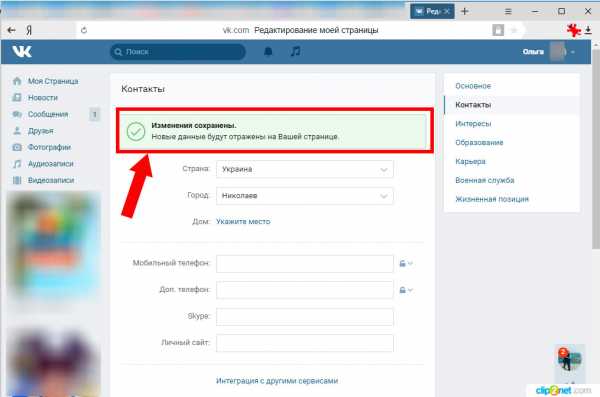 Шаг 6
Шаг 6Теперь на Вашей странице отображаются данные о родном городе. Если информация оказалась Вам полезной – жмите Спасибо!
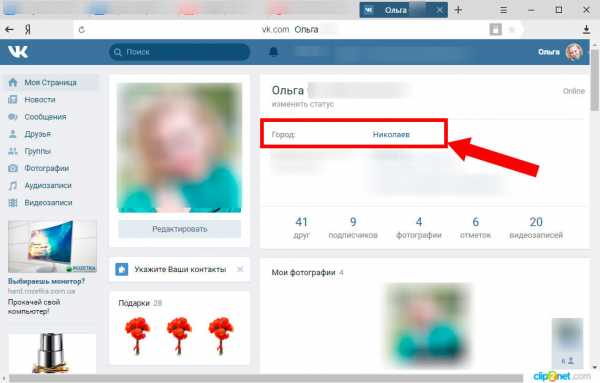
kompmix.ru
Все мои действия в Ask автоматически публикуются на моей стене в вк. Как это убрать?
Удалиться из вк и начать жить
В настройках снимаешь галочку со знаком контакта. или как то так, уже не помню.
Нет, смотри. Заходишь в настройки нажимаешь на вкладку Аккаунт, и там будет: Не делиться моими ответами в ленте и в социальных сетях, включаешь её и всё!
В настройках самого контакта заходишь в приложения, находишь аск и жмешь убрать.
В какое приложение?
touch.otvet.mail.ru

